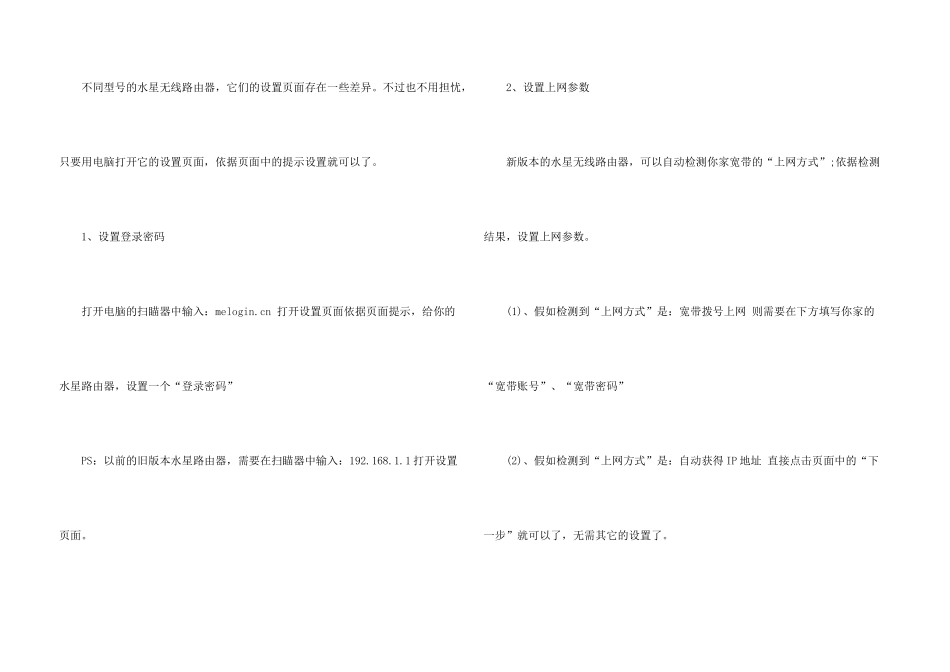Mercury 水星路由器设置教程 连接两个或多个网络的硬件设备,在网络间起网关的作用,读取每一个数据包中的地址然后确定如何传送的专用智能性的网络设备。通常是一个计算机,它能够理解不同的协议,例如某个局域网使用的以太协议,因特网使用的 TCP/IP 协议。这样,路由器可以分析各种不同类型网络传来的数据包的目的地址,把非 TCP/IP 网络的地址转换成 TCP/IP 地址,或者反之;再依据选定的路由算法把各数据包按最正确路线传送到指定位置。所以路由器可以把非 TCP/ IP 网络连接到因特网上。下面是我收集整理的 Mercury 水星路由器设置教程范文,欢迎借鉴参考。 Mercury 水星路由器设置教程(一) 第一步、路由器线路连接 水星无线路由器中一般有 5 个网线接口,1 个 WAN 口,4 个 LAN 口;请依据下面的方式进行连接。 1、水星路由器的 WAN 口,用网线连接到猫/光猫的网口。 家里没有用到猫的用户,把你家的入户宽带网线,插在水星路由器的 WAN 口。 2、把你家里的电脑,用网线连接到,水星路由器的 LAN 接口。 疑难解答:有一些新手用户,认为只有电脑能够上网的时候,才可以设置路由器。 这是一种错误的生疏,由于电脑只要用网线,连接到路由器的 LAN 接口;电脑就可以打开路由器设置页面,对路由器进行相关的设置。即电脑不能上网,也可以设置路由器。 所以,请不用担忧,依据上诉方式连接后,电脑不能上网的问题。 其次步、设置电脑 IP 地址 用电脑设置路由器 或者 路由器上网时,需要把电脑中的 IP 地址设置成:自动猎取 第三步、设置路由器上网 完成前面 2 个步骤后,就应当在电脑的扫瞄器中,打开水星路由器设置页面;设置水星路由器上网、设置无线名称和无线密码了。 不同型号的水星无线路由器,它们的设置页面存在一些差异。不过也不用担忧,只要用电脑打开它的设置页面,依据页面中的提示设置就可以了。 1、设置登录密码 打开电脑的扫瞄器中输入:melogin.cn 打开设置页面依据页面提示,给你的水星路由器,设置一个“登录密码” PS:以前的旧版本水星路由器,需要在扫瞄器中输入:192.168.1.1 打开设置页面。 2、设置上网参数 新版本的水星无线路由器,可以自动检测你家宽带的“上网方式”;依据检测结果,设置上网参数。 (1)、假如检测到“上网方式”是:宽带拨号上网 则需要在下方填写你家的“宽带账号”、“宽带密码” (2)、假如检测到“上网方式”是:自动获得 IP 地址 ...